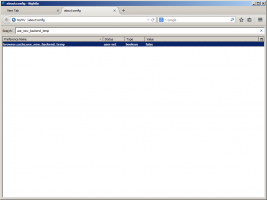Windows 10 Sürüm 1809 ISO Görüntülerini Medya Aracı Olmadan Doğrudan İndirin
Windows 10 Build 17763, Windows 10'un son sürümüdür. Windows 10 Ekim 2018 Güncellemesi. Üretim dalında mevcuttur. Bugün, bu yapıyı Media Creation Tool uygulamasını kullanmadan doğrudan sıfırdan yüklemek için Microsoft tarafından yapılan resmi ISO görüntülerinin nasıl indirileceğini göreceğiz.
En son nasıl indirileceğini detaylı olarak gördük Medya Oluşturma Aracını kullanan resmi ISO görüntüleri.
Medya Oluşturma Aracı'nı indirmeden ve kullanmadan resmi ISO görüntüleri elde etmenin resmi olmayan bir yöntemi.
Microsoft'un web sitesindeki indirme sayfası, tarayıcının kullanıcı aracısını kontrol eder. Windows işletim sistemini bildirirse, Medya Oluşturma Aracı indirilmek üzere sunulur. Ancak, kullanıcı aracısı Linux, Android veya iOS bildirirse, ISO dosyalarına doğrudan indirme bağlantıları görürsünüz. Varsayılan kullanıcı aracısı ile Linux üzerinde çalışan Chrome'umda indirme sayfasının nasıl görüntülendiği aşağıda açıklanmıştır. Farklı bir kullanıcı aracısıyla arka planda açılan aynı sayfaya dikkat edin (Windows 10'da Edge olarak ayarladım. Otomatik olarak ISO görüntülerine yönlendirildim.
Windows kullanıyorsanız, Firefox veya Chrome'a (veya başka bir Chromuim tabanlı tarayıcıya) özel bir uzantı yükleyebilir ve doğrudan ISO görüntülerini almak için kullanıcı aracısını değiştirebilirsiniz. zaten bir süre önce kapattım Firefox'ta nasıl yapılabilir.
Bugün herhangi bir uzantı yüklemeden Google Chrome kullanılarak nasıl yapılabileceğini görelim.
Windows 10 sürüm 1809 ISO görüntülerini doğrudan indirmek için, aşağıdakileri yapın.
- Google Chrome'u açın ve aşağıdaki sayfaya gidin: ISO görüntülerini indirin.
- Windows Media Creation Tool'u indirmeniz istenecektir. Hiçbir şey indirmeyin. Bunun yerine, Google Chrome'da Geliştirici Araçları'nı açmak için F12 tuşuna basın.
- Geliştirici Araçları'nda Mobil cihaz simgesine tıklayın. Bu, Mobil Cihaz Emülatörü özelliğini başlatacaktır.
- Öykünülmüş cihazı değiştirmek için "Duyarlı" metnine tıklayın. Seçme iPad Pro listeden.
- Adres çubuğunun yanındaki sayfa yeniden yükle simgesine tıklayın.
- Şimdi, doğrudan ISO görüntüsünü indirebilirsiniz!
Medya Oluşturma Aracı'nı yüklemeniz önerilmez.
Resmi ISO görüntüsünü indirin
Aşağıdaki gibi yapın.
- Altında Sürüm seçin, Windows 10 Ekim 2018 Güncellemesi -> Windows 10'u seçin.
- Tıkla Onaylamak buton.
- Bir sonraki adımda, işletim sistemi için gerekli dil/MUI.
- Son olarak, Ekim 2018 Güncellemesinin hem 32 bit hem de 64 bit Windows 10 sürümlerine bağlantılar verilecektir.
Referans için bkz. 32 bit Windows mu yoksa 64 bit mi çalıştırdığınız nasıl belirlenir.
Bu kadar.
Windows 10 Ekim 2018 Güncelleştirmesini indirmeden önce okumak isteyebileceğiniz makalelerin listesi:
- Windows 10 Ekim 2018 Güncelleme Sürümü 1809'daki Yenilikler
- Windows 10 Ekim 2018 Güncelleme Sürümü 1809 Nasıl Geciktirilir
- Windows 10'da Microsoft Edge Önceden Başlatmayı Devre Dışı Bırakın
- Windows 10'da Microsoft Edge Sekmesi Ön Yüklemesini Devre Dışı Bırakın
- Windows 10'da Ekran Alıntısı Kısayolu Oluşturun
- Windows 10'da Pano Geçmişini Etkinleştirin veya Devre Dışı Bırakın
- Windows 10'da Akıcı Tasarımı (Yeni Görsel Efektler) Devre Dışı Bırakma
- Windows 10'da Reklamları Devre Dışı Bırak
- Windows 10'da SmartScreen'i devre dışı bırakın
- Windows Defender'ı devre dışı bırakın
- Windows Güvenlik Tepsisi Simgesini Devre Dışı Bırak